iPhone on hämmästyttävä älylaite. Siinä on paljon hyödyllisiä ominaisuuksia, kuten kamera, Apple Music, iMessage, FaceTime ja paljon muuta. Lisäksi käyttäjät voivat löytää valtameriä sovelluksia Apple Storesta. On järkevää, että ihmiset ovat riippuvaisia iPhonensa käyttämisestä missä tahansa.
Nyt yhä useammat käyttäjät ovat tietoisia puhelimiensa liiallisesta käytöstä. Siksi Apple esitteli Screen Time -ominaisuuden, joka auttaa käyttäjiä hallitsemaan aikaa, jonka he käyttävät iPhonensa ja sovellustensa käyttöön. Täältä voit oppia kuinka tarkista iPhonen näyttöaika asianmukaisesti.
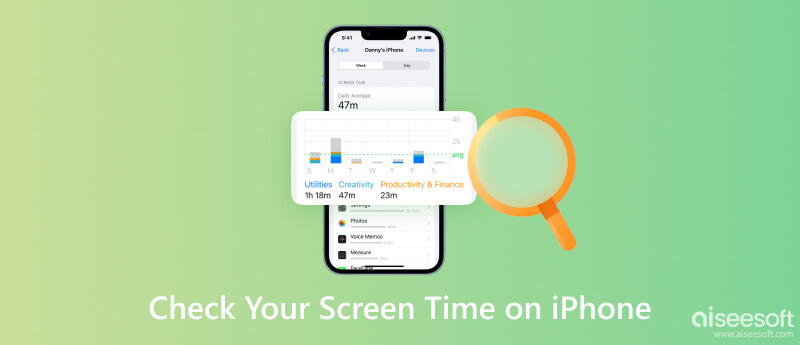
Ruutuaika-ominaisuus on loistava. Sen avulla voit seurata, kuinka paljon aikaa käytät laitettasi sekä kuinka paljon aikaa käytät kussakin sovelluksessa. Lisäksi sen avulla voit lisätä rajoituksia sovelluksille ja verkkosivustoille.
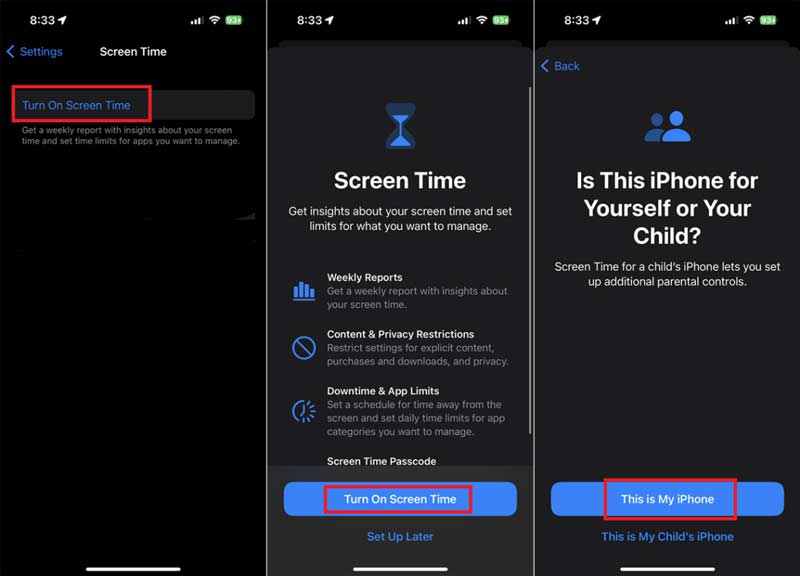
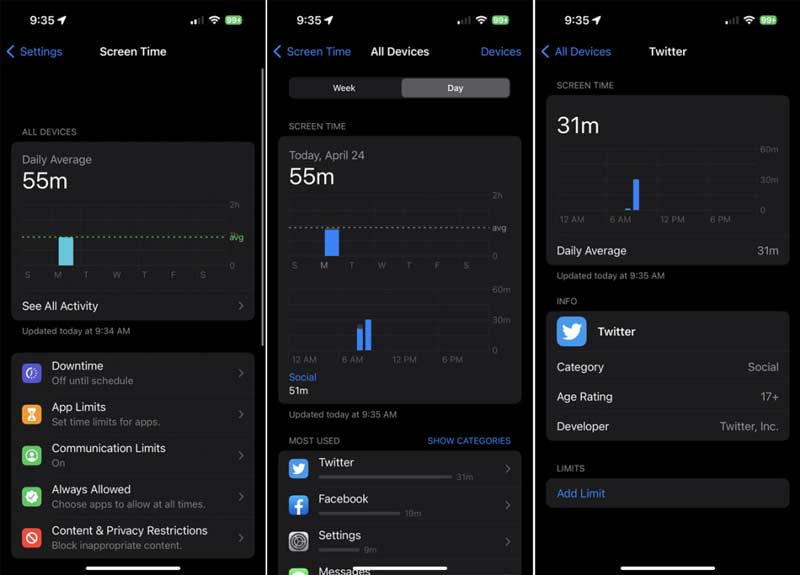
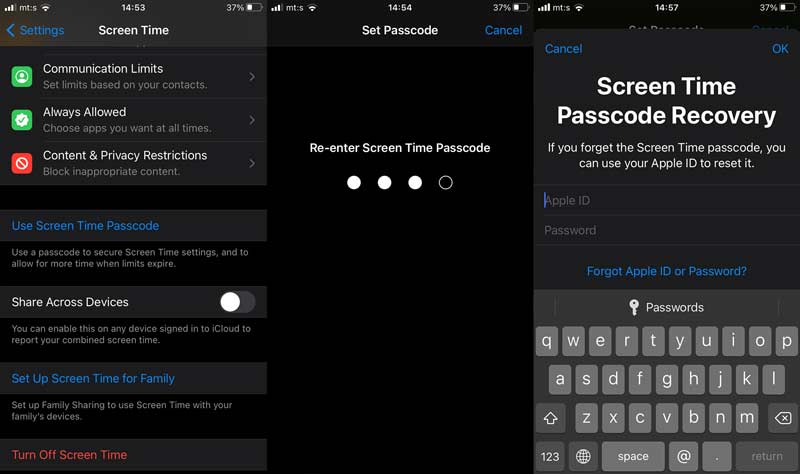
Sen lisäksi, että näet iPhonen näyttöajan, voit hallita, milloin voit käyttää tiettyjä sovelluksia tai ominaisuuksia. Siitä on hyötyä, jos olet asentamassa lapsesi iPhonea tai olet riippuvainen tietystä sovelluksesta.
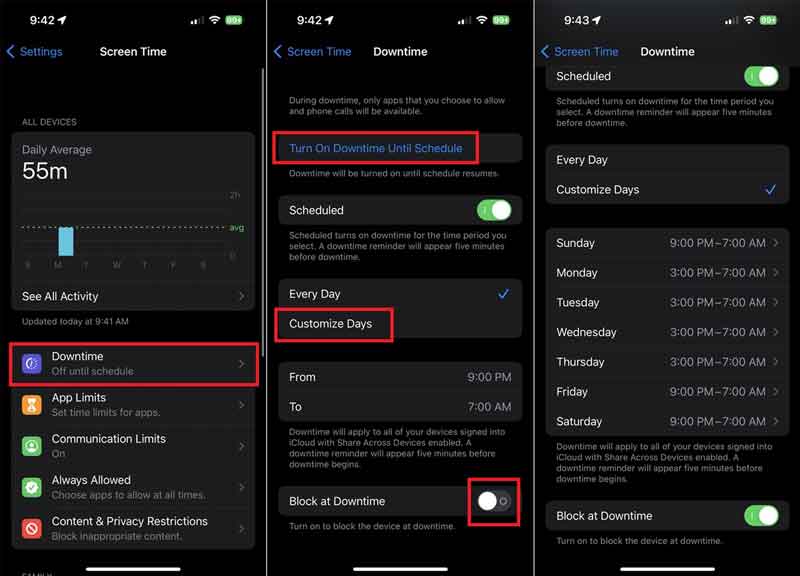
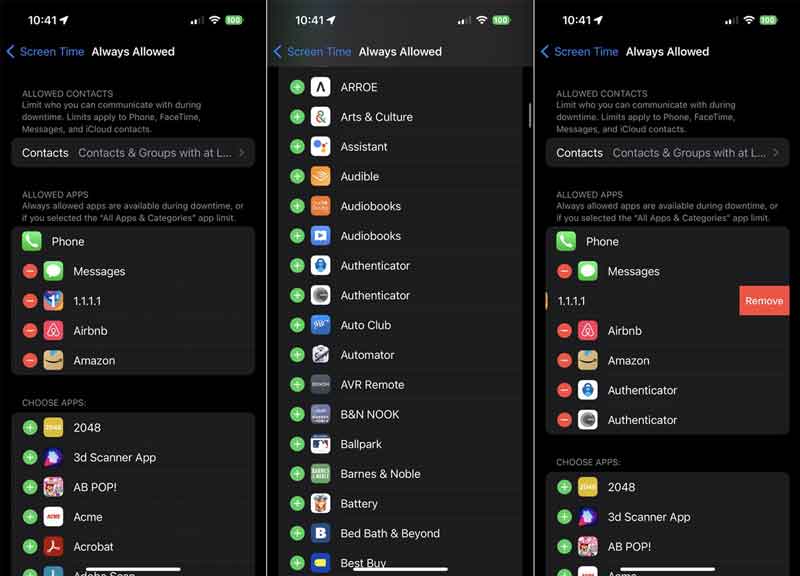

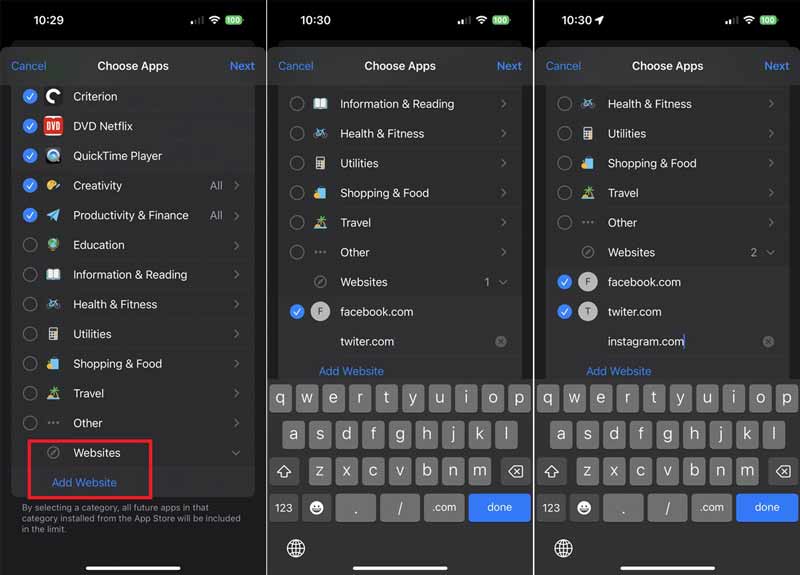
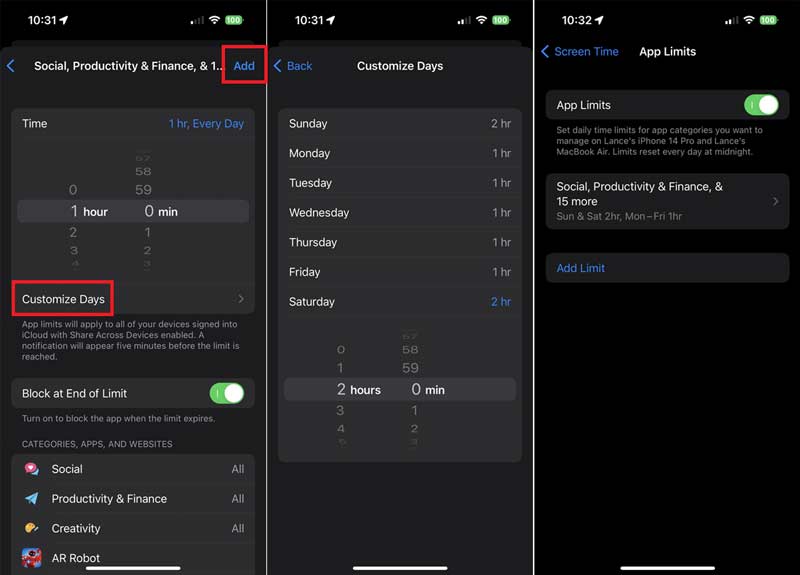
Käyttäjät määrittävät pääsykoodin tarkistaessaan iPhonensa näyttöaikaa. Kun olet unohtanut salasanan, et voi muuttaa näyttöajan asetuksia tai käyttää sovelluksiasi normaalisti. Onneksi voit poistaa Screen Time -salasanan käyttämällä Aiseesoft iPhone Unlocker helposti.

Lataukset
Aiseesoft iPhone Unlocker - paras tapa poistaa näytön ajan pääsykoodi
100 % turvallinen. Ei mainoksia.
100 % turvallinen. Ei mainoksia.
Suorita iPhone Unlocker -ohjelmisto, kun olet asentanut sen työpöydällesi. Valitse sitten Screen Time -vaihtoehto, jos unohdit salasanan tarkistaessasi Näytön aika iPhonessasi. Liitä iPhone tietokoneeseen Lightning-kaapelilla ja napsauta Aloita painiketta siirtyäksesi.

iOS 12:ssä ja uudemmissa:
Muista poistaa Find My iPhone käytöstä luurista. Kun ohjelmisto on havainnut iPhonesi, se alkaa heti avata Screen Time -salasanaa. Muutaman sekunnin kuluttua saat onnistumisviestin. Asenna iPhone seuraamalla näytön ohjeita.

iOS 11:ssä ja sitä vanhemmissa:
Jos iTunes-varmuuskopiosi on salaamaton, ohjelmisto voi palauttaa Restrictions-salasanasi suoraan. Salattua varmuuskopiointia varten sinun on ensin syötettävä salasanasi ja purettava sen salaus. Nollaa sitten rajoitusten salasana iPhonessa.

Prosessin aikana sinun on pidettävä iPhone kytkettynä tietokoneeseen. Kun olet valmis, sinun on parempi nähdä iPhonen näyttöaika-asetukset tarkistaaksesi, onko se onnistunut.
Kuinka nähdä näytön aika lapseni iPhonessa?
Käynnistä lapsesi iPhone, siirry Asetukset-sovellukseen ja napauta Näytön aika painaa Käynnistä näytön aikaja napauta sitä uudelleen. Valitse Tämä on Lapseni iPhone ja tarkista se suoraan.
Onko mahdollista nähdä lapseni iPhonen näyttöaika iPhonessani?
Kyllä, jos käytät Family Sharingia lapsesi tilin hallintaan. Siirry kohtaan Asetukset, napauta Näytön aika , vieritä alas ja valitse lapsesi nimi Perhe-kohdasta. Napauta Ota näyttöaika käyttöön, ja paina jatkaa.
Miksi en näe näyttöaikaa iPhonessani?
Varmista, että olet ottanut Screen Timen käyttöön iPhonessasi; muuten et voi nähdä näyttöaikatietoja. Tarkista lisäksi päivämäärä ja kellonaika ja korjaa ne, jos ne eivät täsmää.
Yhteenveto
Nyt sinun pitäisi ymmärtää, kuinka nähdä ja tarkista iPhonen näyttöaika. Lisäksi voit asettaa pääsykoodin, seisokkeja ja rajoituksia sovelluksille ja toiminnalle. Aiseesoft iPhone Unlocker voi auttaa sinua poistamaan Screen Time -salasanan, kun olet unohtanut sen. Jos sinulla on muita kysymyksiä tästä aiheesta, voit jättää viestin tämän viestin alle.

IPhone-näytön lukitsemisen korjaamiseksi salasanan pyyhkiminen voi auttaa sinua paljon. Voit myös tyhjentää Apple ID- tai Screen Time -salasanan helposti.
100 % turvallinen. Ei mainoksia.
100 % turvallinen. Ei mainoksia.